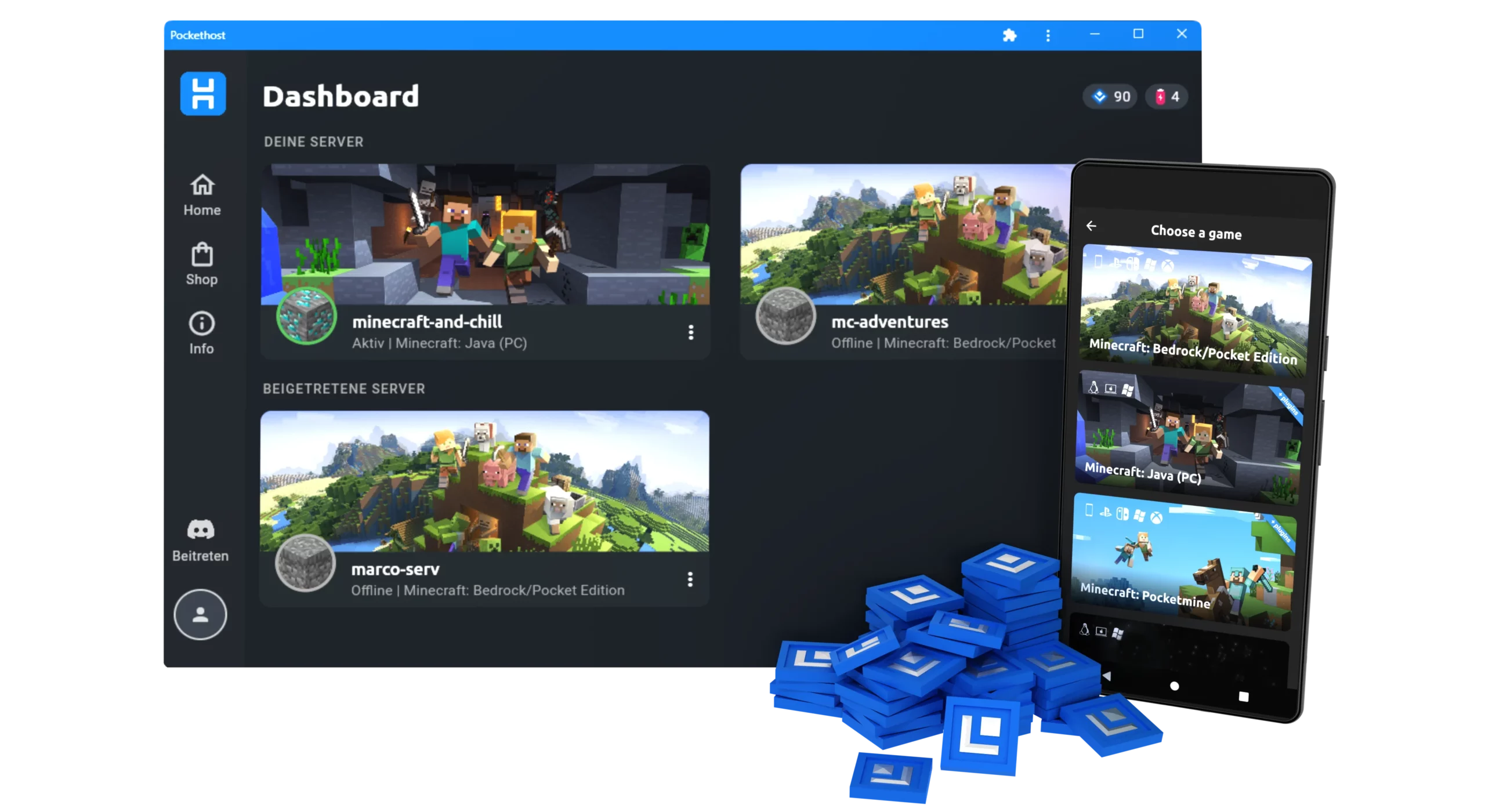So hostest du deinen eigenen Palworld Xbox Server
Du möchtest dein Palworld Xbox-Erlebnis verbessern, indem du deinen eigenen Server hostest? In diesem umfassenden Leitfaden erfährst du alles, was du wissen musst - von der schnellen und einfachen Einrichtung mit PocketHost bis zur Konfiguration deines eigenen Servers auf einem PC. Egal, ob du die volle Kontrolle über deine Spielumgebung haben willst oder eine unkomplizierte Lösung suchst, wir haben alles für dich. Erfahre anhand von Schritt-für-Schritt-Anleitungen und Profi-Tipps, wie du deinen Palworld Xbox Server einrichtest, anpasst und verwaltest. Mach dich bereit, dein Gameplay auf die nächste Stufe zu heben!